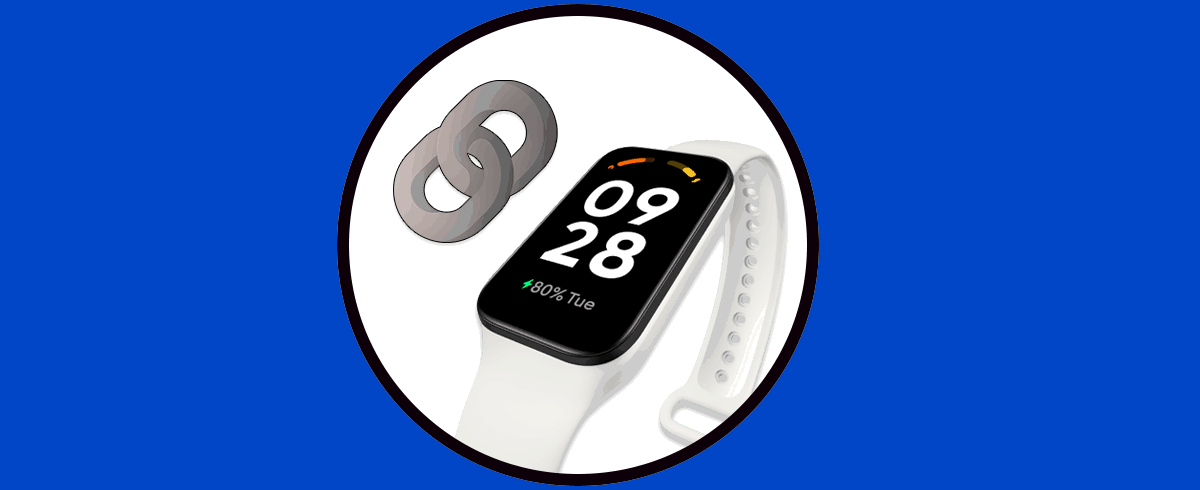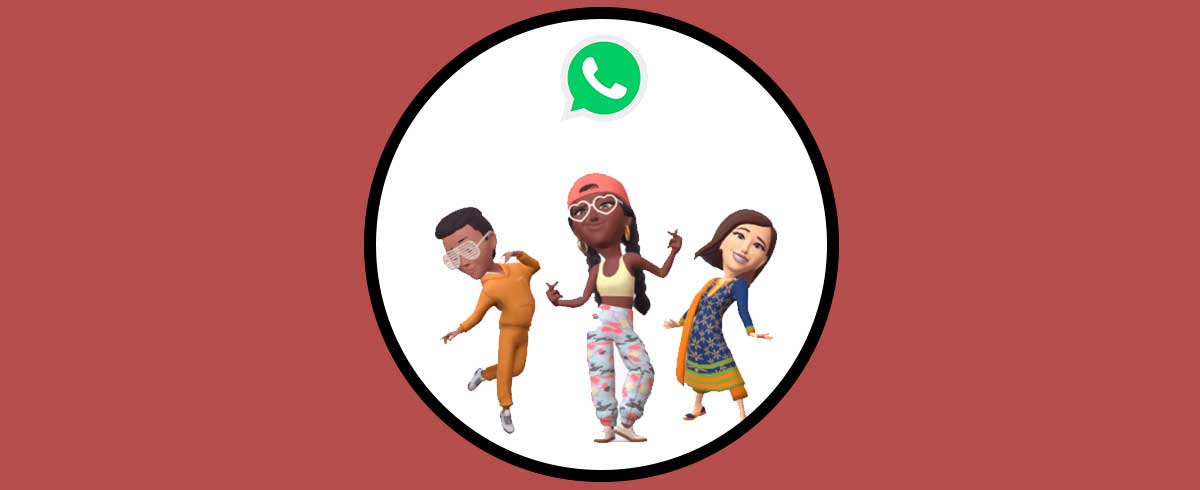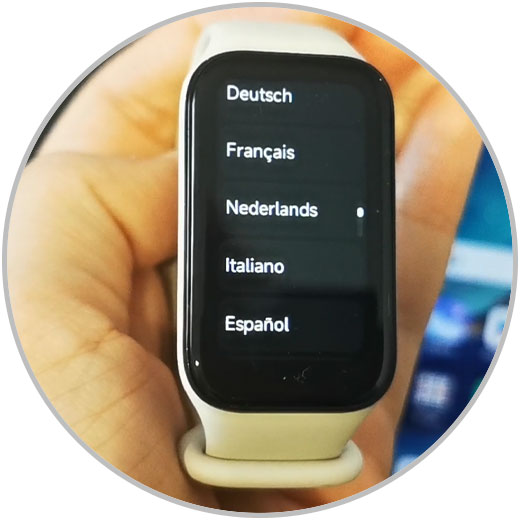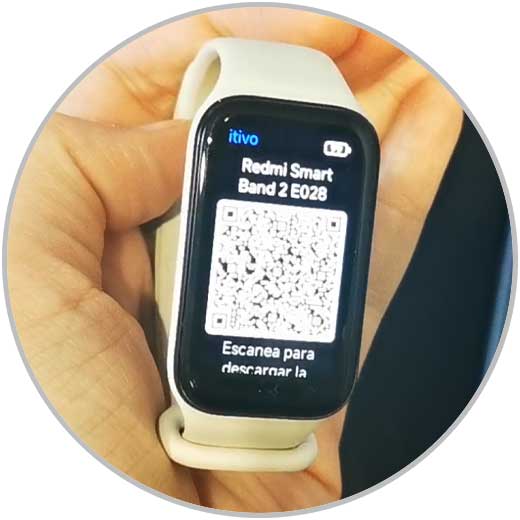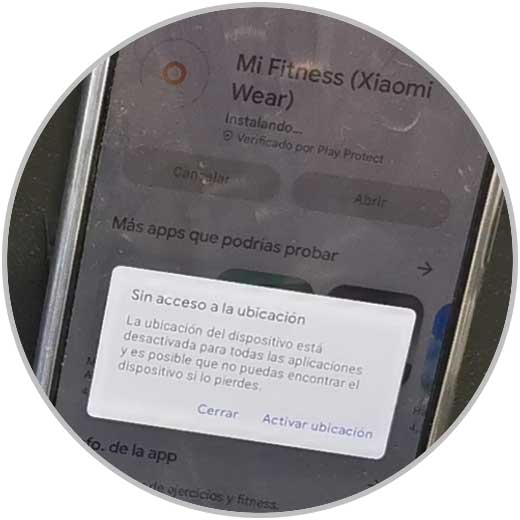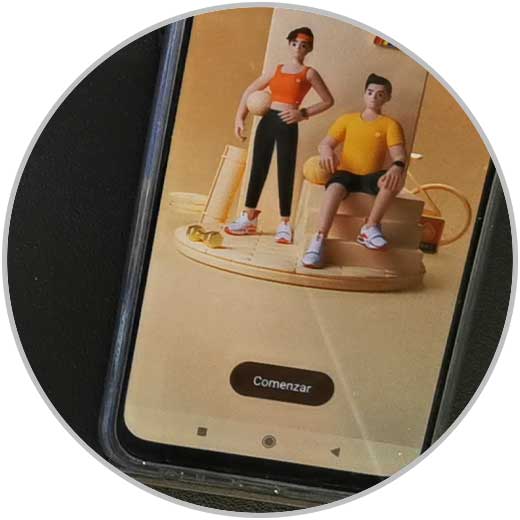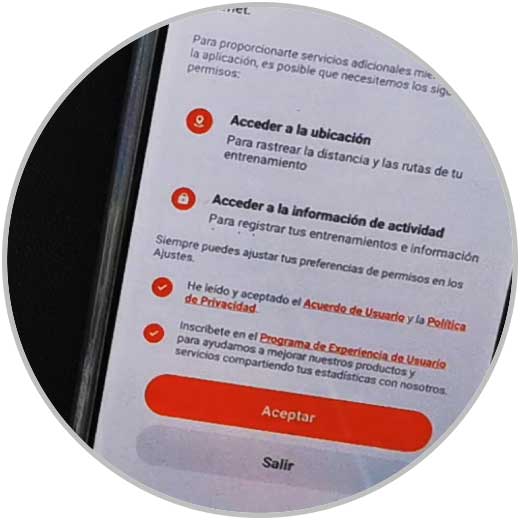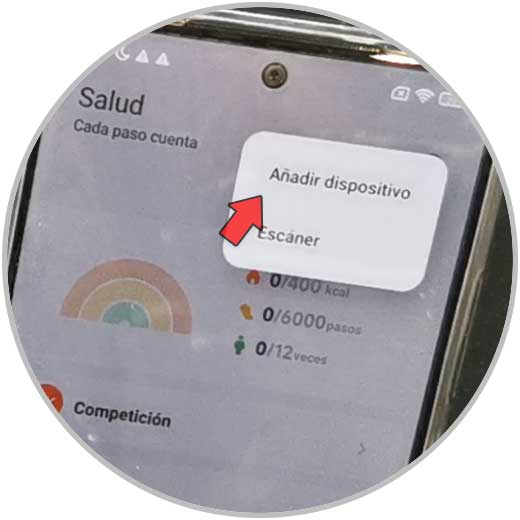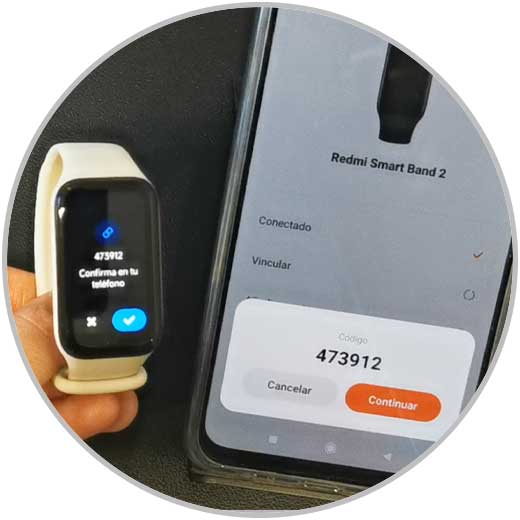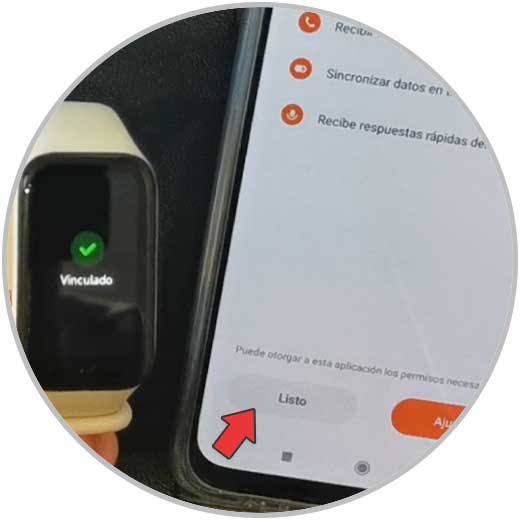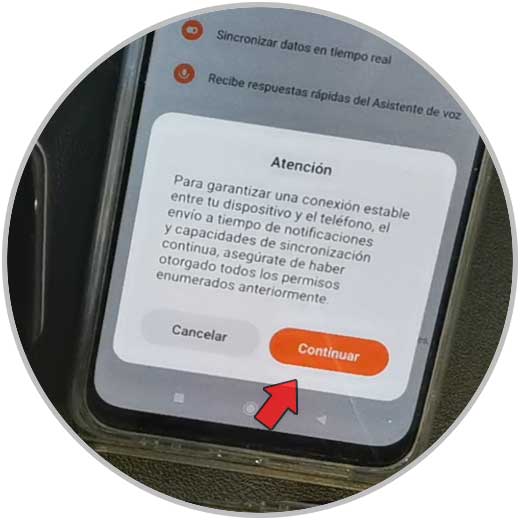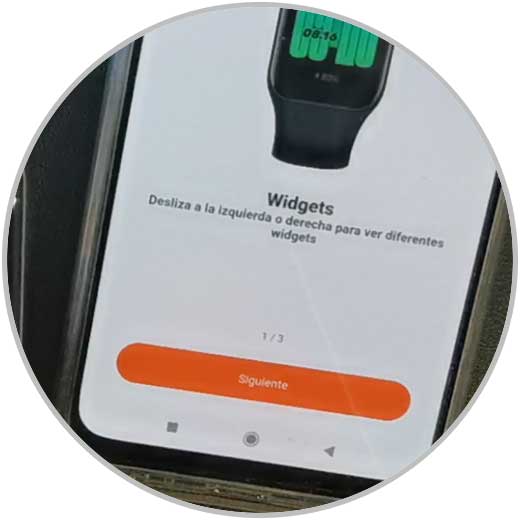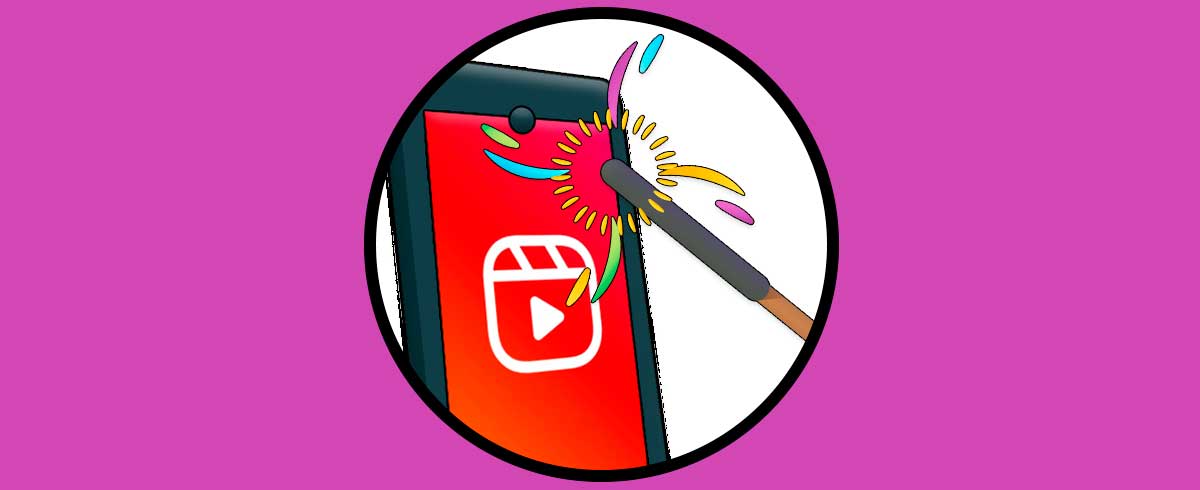El uso de las Smart Band permite que tengamos un monitoreo constante de nuestra actividad física diaria entre los que se incluyen datos como la cantidad de pasos que damos, la distancia que recorremos o las calorías que gastamos entre otros. Tener un gadget tan fácil de llevar nos facilita establecer los objetivos físicos que nos ayuden a mantener una vida más saludable y activa. También podemos usar nuestra Smart Band como la Redmi Smart Band 2 para hacer una monitorización del sueño y así controlar cuál es la calidad del sueño que tenemos y llegar a poder mejorarla, algo muy útil si tenemos problemas a la hora de dormir.
Otros puntos positivos que podemos conseguir a la hora de tener una Smart Band es la de recibir notificaciones en nuestro teléfono de lo que ocurre en él como puede ser el aviso de llamadas coma a mensajes o incluso alerta de aplicaciones. Esto hará que nos ahorremos tener que estar mirando constantemente el teléfono y que únicamente con mirar nuestra Redmi Smart Band 2 sepamos lo que está ocurriendo.
Por eso hoy te vamos a ayudar a saber cómo sincronizar y vincular la Redmi Smart Band 2 y comenzar a usarla de forma personalizada.
Cómo sincronizar Redmi Smart Band 2
Una vez nuestra Redmi Smart Band 2 tiene suficiente carga podemos comenzar a usarla. Lo primero que veremos es la posibilidad de elegir el idioma de interfaz:
Ahora aparecerá en pantalla el código QR que podemos escanear en nuestro móvil para encontrar la app de "Xiaomi Wear" o "Mi Fitness" y que también podrás encontrar en tu Play Store o App Store:
Instalamos la aplicación y esperamos que se complete el proceso. Seguramente nos pida permiso de ubicación.
Una vez instalamos la aplicación de Mi Fitness vamos a iniciar sesión con una cuenta de Xiaomi y si no tienes ninguna tendrás que crearla.
Aceptaremos los "Términos y Condiciones" como aparece:
Seleccionamos nuestra región y continuamos.
Para añadir nuestra Xiaomi Band vamos a pulsar en el icono de añadir superior y elegimos "Añadir dispositivo".
Vamos a ir aceptando los permisos necesarios que requiere la aplicación como el Bluetooth o la Ubicación para encontrar la banda.
Veremos que comienza la búsqueda de dispositivos entre los que deberá aparecer nuestra Redmi Smart Band 2. Pulsaremos sobre ella.
Esperamos unos segundos y veremos que en el móvil y en la Smart Band 2 aparece un aviso con un código que debemos confirmar.
Pulsamos en "Listo" para continuar.
Continuamos el proceso permitiendo los permisos de notificaciones para que te aparecen avisos en la pulsera.
Seguimos el proceso y verás que te muestra ejemplos para saber usar tu Redmi Smart Band 2
Tras ello te aparecerá una ventana de configuración de notificaciones.
Podemos elegir "Seleccionar notificaciones" si quieres elegir manualmente qué aplicaciones muestren notificaciones o bien "Sincronizar todas las notificaciones" si preferimos que lo haga de forma general.
Esto puedes modificarlo también después cuando lo necesites.
Activamos el Acceso a las notificaciones a la aplicación de "Mi Fitness" o Xiaomi Wear pulsando sobre la aplicación y dando permisos.
Si volvemos a atrás también nos preguntará sobre los permisos de las llamadas entrantes para poder dar permisos incluyendo el de Contactos.
También podemos sincronizar el modo No molestar con el teléfono.
Tras ello podrás establecer objetivos y comenzar a utilizar tu Redmi Smart Band 2 así como configurarla como quieras.
De esta forma vamos a poder sincronizar nuestra Redmi Smart Band 2 con nuestro teléfono de una forma completa.